Pandora Behaviour Engine Plus
Modの説明
Skyrimのアニメーションを管理するツールの紹介です。Skyrim AEとSkyrim SEのツールです。
Skyrimにアニメーションを追加するツールに、FNISやNemesisと言うものがあります。今日のPandora Behaviour Engine Plusは、この2つのツールの後継ツールにあたるものです。
最近GibHubで2.40にアップデートして、その後Nexusにアップされました。GitHubのリンクは、こちらになります。
GitHub: Pandora-Behaviour-Engine-Plus
ツールの導入方法
まず、.NET 8.0+ Runtimeを導入してください。既に導入済みの方は、問題なく使える状態です。
いくつかバリエーションがあるのですが、私はWindowsのx64のバージョンを選びました。
.NET 8.0+ Runtime

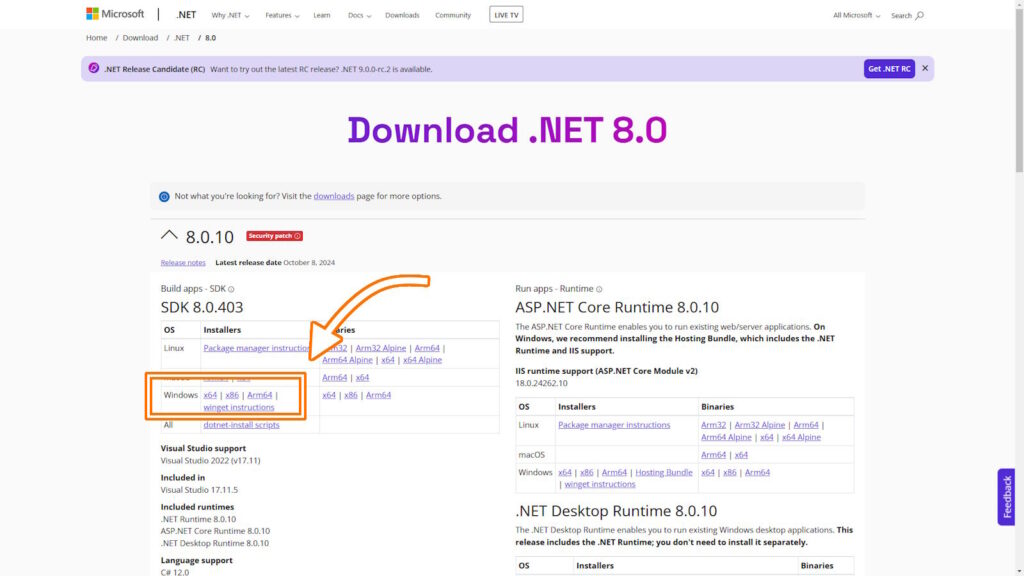
次に、Nexusからファイルをダウンロードします。Pandora Behaviour Engineと言う名前のファイルです。
Skyrim Special Edition Nexus: Pandora Behaviour Engine Plus: by Monitor221hz
このファイルの中にある”Pandora Behaviour Engine+.exe”を実行するとPandoraが起動するのですが、事前にMO2ならapplication for MO2に登録する、VortexならToolsに登録する必要があります。
私自身がMO2ではなくVortexを使ってるので、MO2でApplicationとして登録する方法がわからないです。後で、良い感じの記事なり動画が見つかったら、そちらのリンクを載せておきます。
Vortexの場合、ダウンロードしたNexusのファイルを、Skyrimとは別のフォルダに解凍します。その後、Vortexを起動します。
VortexのメインからDashboardを選択して、下の方(画像はデフォルトのデザインではないですが、、、)にあるToolsに移動します。そこにある⊕を押すと、新しくTools(外部のアプリケーション)を新規登録することが出来ます。
Vortex: ダッシュボード → Tools
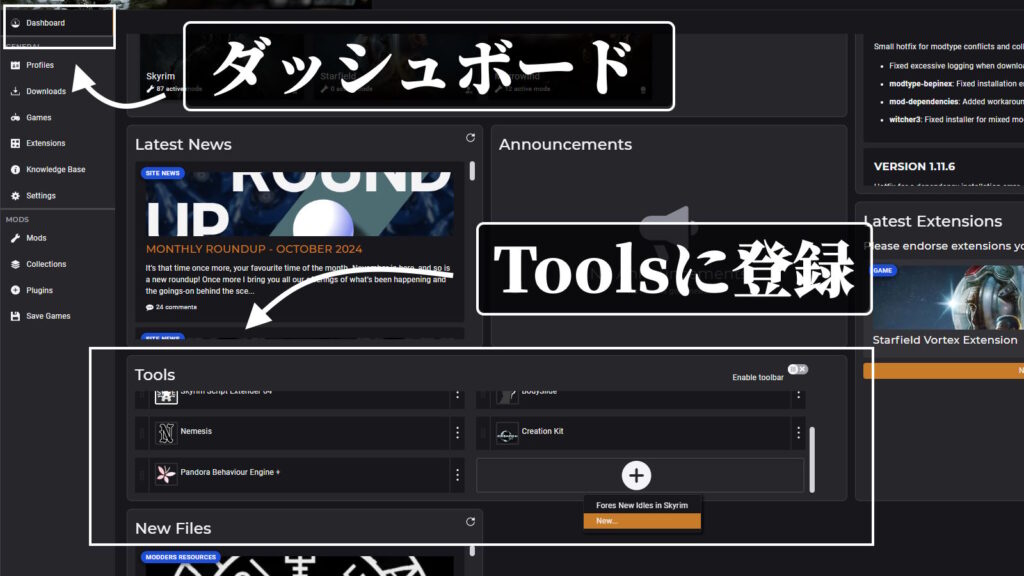
ここを押すと、ツールを新規登録することが出来ます。
上から、Name(アプリケーションの名前、好きな名前を付けよう)、Target(使用したいアプリケーションの実行ファイル、今回は、Pandora Behaviour Engine+.exe)、Command Line(調べたのですが、よくわからず)、Start In(スカイリムのゲームフォルダのこと)を順次入力します。
Toolsに新規登録しよう

Command Lineを記入しておくことが強く推奨されています。通常のModのファイルを出力するフォルダを指定する必要があります。Pandora Outputという名前のフォルダを、VortexがModを展開しているフォルダに作成してください。その後、そのフォルダを指定します。このような形で記入してください「-o:”Vortexのフォルダ\Pandora Output”」。
-o:”F:\Vortex Mods\skyrimse\Pandora Output”
また、Start Inで、Skyrim SEのゲームフォルダ(dataを指定)を選択することをお忘れなく。
全て入力したら、Saveを押せば登録完了です。もし設定を修正したい場合、アイコンの右にある縦3個の点を押せば、Editが表示され、そこから編集することが出来ます。
起動する時は、チョウチョのアイコンを押せばPandoraを起動できます。実際起動すると、紫色のウィンドウが表示されます。
使用方法は、自分の使ってるModにチェックを入れて、後は▷を押せば処理してくれます。Nemesisとは違って数秒で完了すると思います。
Pandora Behaviour Engine Plusのウィンドウ
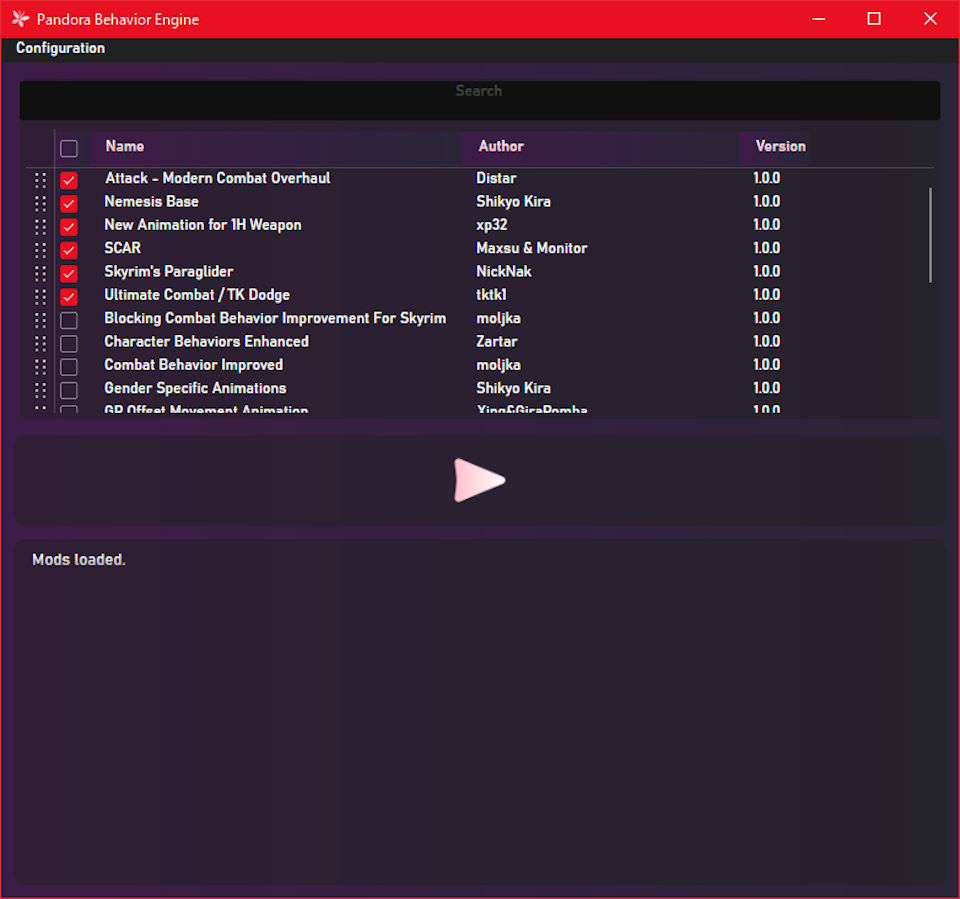
使って思ったこととして、ものすごく処理が速いですね。今のところエラーが少ないと感じましたがもう少し使ってみたらどうなるんでしょうね。また、FNISやNemesisのアップデートが終了していますので、現在進行形でアップデートが続けられているというのも重要だと思います。
最後に、Pandora Outfitを、Deploy Modsで導入すれば完了です。
ダウンロードサイト
Skyrim Special Edition Nexus: Pandora Behaviour Engine Plus: by Monitor221hz
必要なもの: Skyrim AE / SE版
.NET 8.0+ Runtime

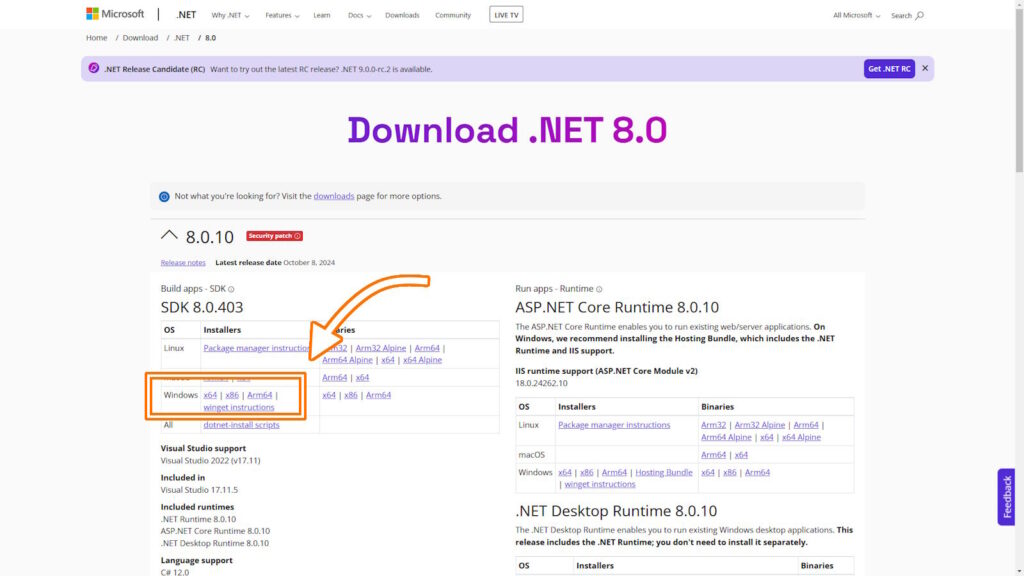
更新
2025年10月18日
Vortexで導入する部分を直しました。
最新記事
人気記事












